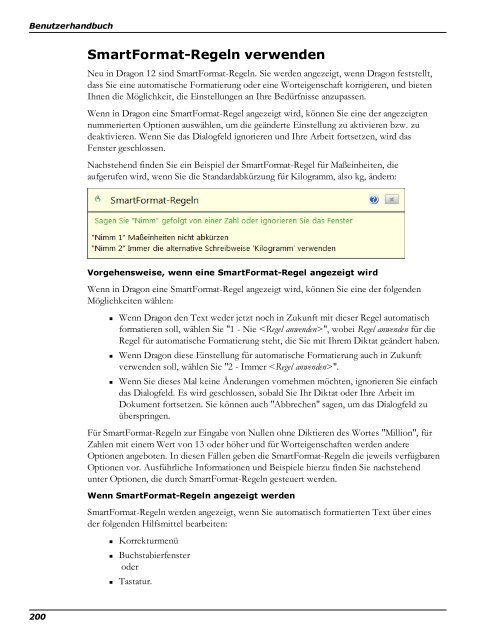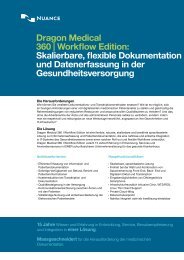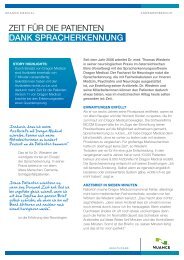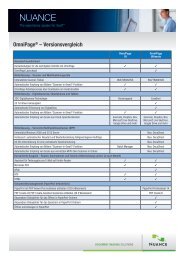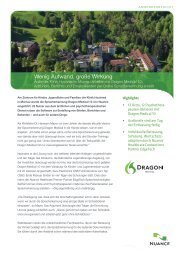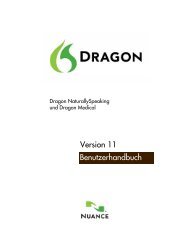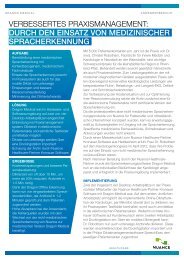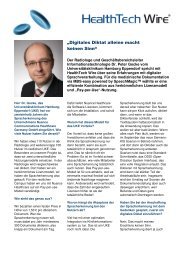Dragon - Nuance
Dragon - Nuance
Dragon - Nuance
Erfolgreiche ePaper selbst erstellen
Machen Sie aus Ihren PDF Publikationen ein blätterbares Flipbook mit unserer einzigartigen Google optimierten e-Paper Software.
Benutzerhandbuch<br />
200<br />
SmartFormat-Regeln verwenden<br />
Neu in <strong>Dragon</strong> 12 sind SmartFormat-Regeln. Sie werden angezeigt, wenn <strong>Dragon</strong> feststellt,<br />
dass Sie eine automatische Formatierung oder eine Worteigenschaft korrigieren, und bieten<br />
Ihnen die Möglichkeit, die Einstellungen an Ihre Bedürfnisse anzupassen.<br />
Wenn in <strong>Dragon</strong> eine SmartFormat-Regel angezeigt wird, können Sie eine der angezeigten<br />
nummerierten Optionen auswählen, um die geänderte Einstellung zu aktivieren bzw. zu<br />
deaktivieren. Wenn Sie das Dialogfeld ignorieren und Ihre Arbeit fortsetzen, wird das<br />
Fenster geschlossen.<br />
Nachstehend finden Sie ein Beispiel der SmartFormat-Regel für Maßeinheiten, die<br />
aufgerufen wird, wenn Sie die Standardabkürzung für Kilogramm, also kg, ändern:<br />
Vorgehensweise, wenn eine SmartFormat-Regel angezeigt wird<br />
Wenn in <strong>Dragon</strong> eine SmartFormat-Regel angezeigt wird, können Sie eine der folgenden<br />
Möglichkeiten wählen:<br />
n Wenn <strong>Dragon</strong> den Text weder jetzt noch in Zukunft mit dieser Regel automatisch<br />
formatieren soll, wählen Sie "1 - Nie ", wobei Regel anwenden für die<br />
Regel für automatische Formatierung steht, die Sie mit Ihrem Diktat geändert haben.<br />
n Wenn <strong>Dragon</strong> diese Einstellung für automatische Formatierung auch in Zukunft<br />
verwenden soll, wählen Sie "2 - Immer ".<br />
n Wenn Sie dieses Mal keine Änderungen vornehmen möchten, ignorieren Sie einfach<br />
das Dialogfeld. Es wird geschlossen, sobald Sie Ihr Diktat oder Ihre Arbeit im<br />
Dokument fortsetzen. Sie können auch "Abbrechen" sagen, um das Dialogfeld zu<br />
überspringen.<br />
Für SmartFormat-Regeln zur Eingabe von Nullen ohne Diktieren des Wortes "Million", für<br />
Zahlen mit einem Wert von 13 oder höher und für Worteigenschaften werden andere<br />
Optionen angeboten. In diesen Fällen geben die SmartFormat-Regeln die jeweils verfügbaren<br />
Optionen vor. Ausführliche Informationen und Beispiele hierzu finden Sie nachstehend<br />
unter Optionen, die durch SmartFormat-Regeln gesteuert werden.<br />
Wenn SmartFormat-Regeln angezeigt werden<br />
SmartFormat-Regeln werden angezeigt, wenn Sie automatisch formatierten Text über eines<br />
der folgenden Hilfsmittel bearbeiten:<br />
n Korrekturmenü<br />
n Buchstabierfenster<br />
oder<br />
n Tastatur.